Perbaiki Kode Kesalahan 0x8007007f di Windows 11
Diterbitkan: 2021-12-02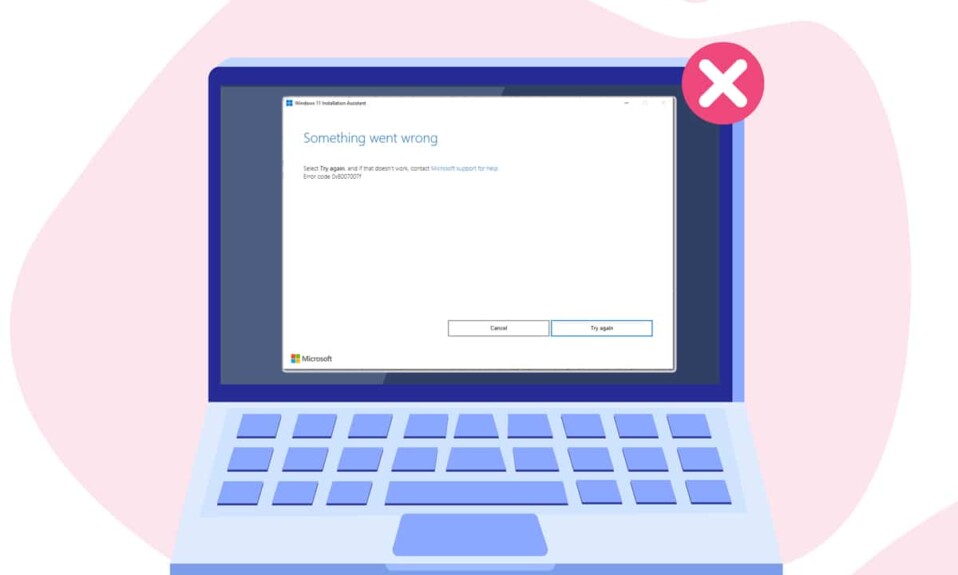
Windows 11 tersedia untuk umum pada 5 Oktober 2021. Bagi mereka yang tidak mendapatkan pembaruan pada hari pertama, Microsoft merilis Asisten Instalasi Windows 11 , yang akan memaksa instalasi Windows 11 pada perangkat Windows 10 apa pun yang cocok dengan sistem. persyaratan. Jika Anda sudah mencoba melakukan update ke Windows 11, kemungkinan besar sebelumnya Anda pernah menjumpai pesan error yang mengatakan Ada yang salah disertai dengan kode error 0x8007007f . Jangan khawatir! Kami telah menyusun dokumen ini, terutama untuk pembaca kami yang terhormat untuk memandu mereka tentang cara memperbaiki kesalahan pembaruan instalasi 0x8007007f di Windows 11.
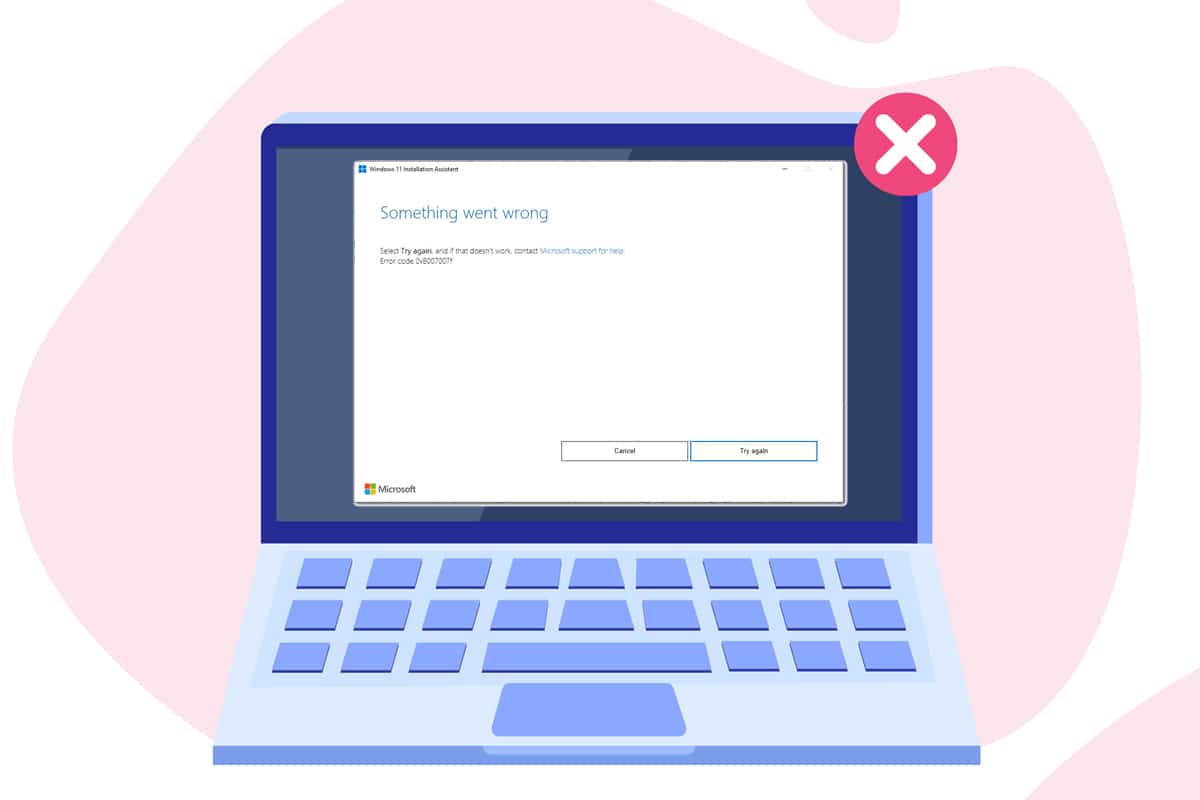
Isi
- Cara Memperbaiki Kode Kesalahan 0x8007007f di Windows 11
- Metode 1: Mulai ulang PC Windows Anda
- Metode 2: Jalankan Asisten Instalasi Windows 11 sebagai Administrator
- Metode 3: Kosongkan Ruang Penyimpanan
- Metode 4: Perbarui Driver Grafik
- Metode 5: Ubah Pengaturan Kontrol Akun Pengguna
- Metode 6: Copot Antivirus Pihak Ketiga (Jika Berlaku)
- Metode 7: Jalankan Pemindaian Pemeriksa File Sistem
- Metode 8: Pastikan Boot Aman & TPM 2.0 Diaktifkan
- Metode 9: Buat & Gunakan Drive USB yang Dapat Di-boot
Cara Memperbaiki Kode Kesalahan 0x8007007f di Windows 11
Pengguna yang mencoba menggunakan Asisten Instalasi Windows 11 adalah satu-satunya yang menerima kode kesalahan. Menurut berbagai laporan, proses peningkatan tampaknya membeku di sekitar tanda 70% saat menggunakan alat tersebut. Setelah beberapa waktu berlalu, pemberitahuan yang diberikan akan ditampilkan: Ada yang tidak beres! Pilih coba lagi, dan jika itu tidak berhasil, hubungi dukungan Microsoft untuk mendapatkan bantuan. Kode Kesalahan 0x8007007f .
Metode 1: Mulai ulang PC Windows Anda
Sebagian besar waktu hanya me-restart PC Anda adalah semua yang Anda butuhkan untuk menyelesaikan masalah apapun. Restart PC Anda mengurangi semua tekanan pada sumber daya komputer seperti memori, CPU & penggunaan bandwidth jaringan yang biasanya, alasan utama di balik kemacetan ini. Oleh karena itu disarankan untuk me-restart komputer Anda dan mencoba menjalankan pembaruan sekali lagi.
Metode 2: Jalankan Asisten Instalasi Windows 11 sebagai Administrator
Kurangnya izin yang tepat juga dapat menyebabkan kode kesalahan 0x8007007f. Dengan memberikan akses administratif ke Asisten Instalasi Windows 11, Anda dapat mengatasi kesalahan ini, sebagai berikut:
1. Klik kanan pada file yang dapat dieksekusi untuk asisten instalasi Windows 11 .
2. Pilih Jalankan sebagai administrator dari menu konteks, seperti yang ditunjukkan.
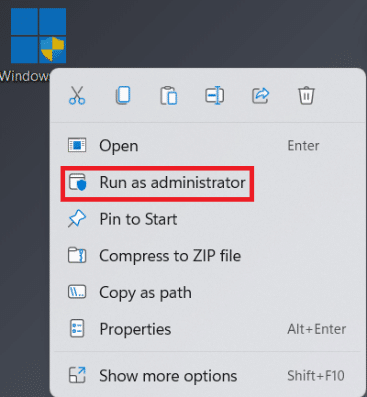
3. Klik Ya pada perintah Kontrol Akun Pengguna . Sekarang, coba perbarui dari Windows 10 ke 11.
Baca Juga: Cara Update Aplikasi di Windows 11
Metode 3: Kosongkan Ruang Penyimpanan
Kurangnya ruang yang diperlukan juga dapat menyebabkan kode kesalahan 0x8007007f. Oleh karena itu, membersihkan ruang penyimpanan akan membantu.
1. Tekan tombol Windows + I secara bersamaan untuk membuka aplikasi Pengaturan .
2. Di tab Sistem , klik Penyimpanan .
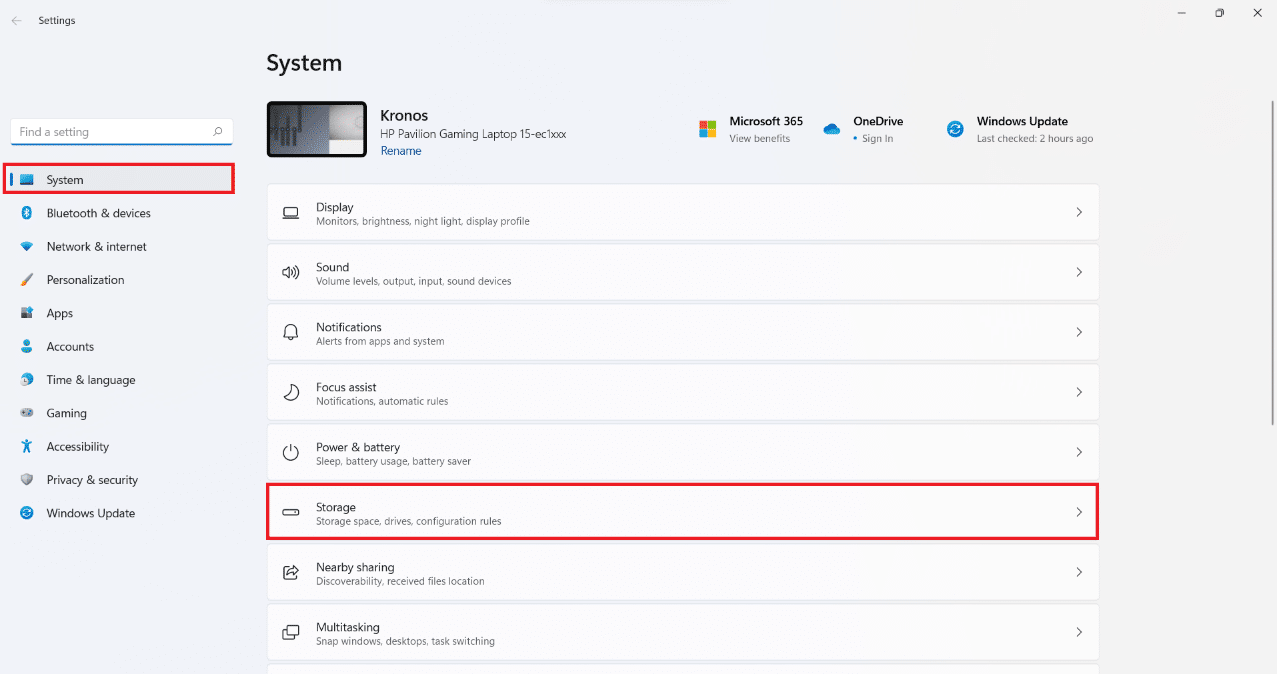
3. Tunggu hingga windows memindai drive Anda untuk mengidentifikasi file sementara dengan file sampah lainnya.
4. Setelah pemindaian selesai, klik File sementara yang ditampilkan disorot.
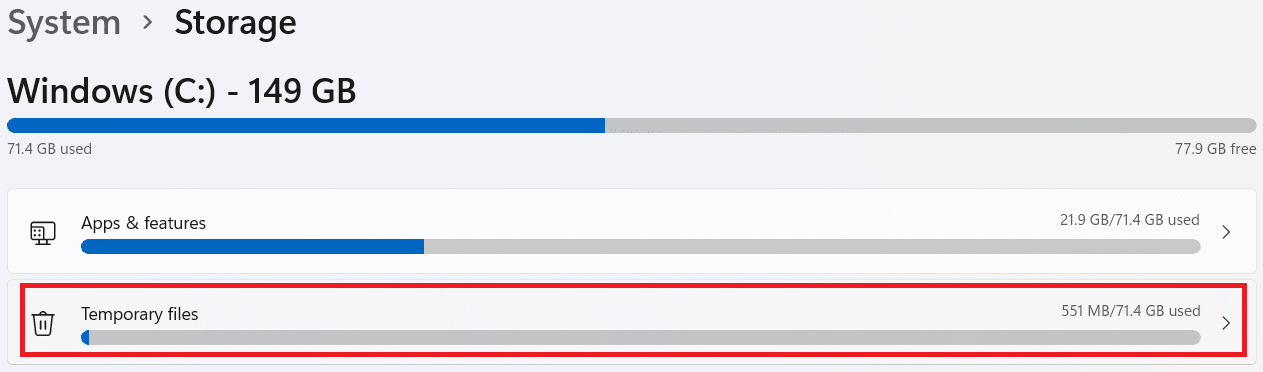
5. Centang kotak untuk File & Data yang tidak lagi Anda perlukan. misalnya Thumbnail, File Internet Sementara, File Pengoptimalan Pengiriman , dll.
Catatan: Pastikan Anda membaca deskripsi setiap jenis file yang tidak perlu untuk menghindari penghapusan data penting.
6. Terakhir, klik opsi Hapus file dari atas.
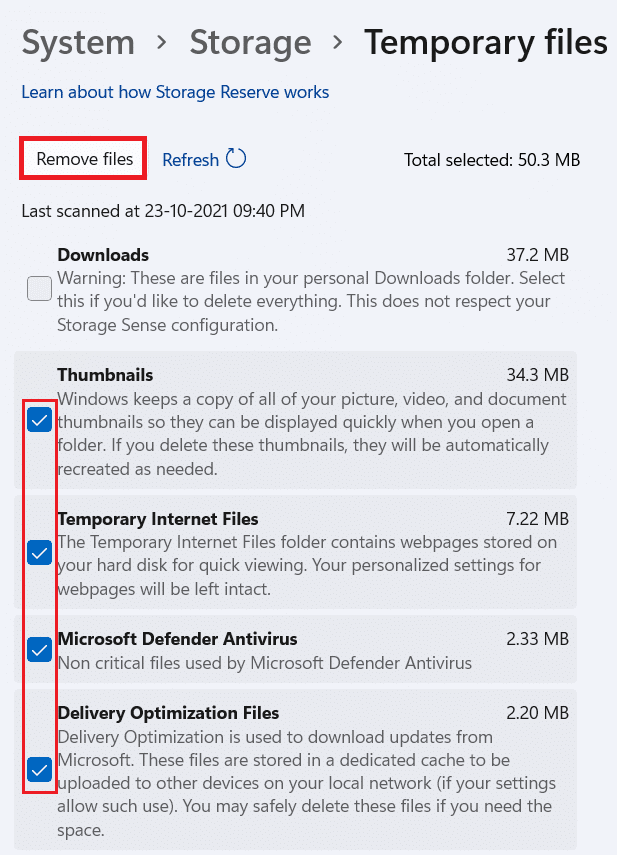
7. Kemudian, pilih Lanjutkan di prompt konfirmasi Hapus file .

Metode 4: Perbarui Driver Grafik
Pengguna telah mengamati bahwa driver grafis yang ketinggalan zaman atau tidak kompatibel adalah sumber masalah dalam banyak kasus. Sebelum Windows 11 dirilis secara resmi, produsen kartu grafis seperti AMD dan NVIDIA merilis driver grafis yang kompatibel dengan Windows 11 mereka. Berikut cara memperbaiki kesalahan pembaruan instalasi 0x8007007f di Windows 11 dengan menginstal ulang ini:
1. Tekan tombol Windows + R bersamaan untuk membuka kotak dialog Run .
2. Ketik devmgmt.msc dan klik OK .
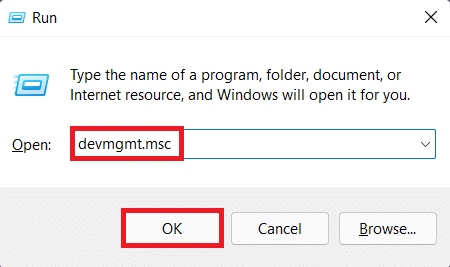
3. Dari daftar perangkat yang diinstal, klik dua kali pada adaptor Display untuk memperluasnya.
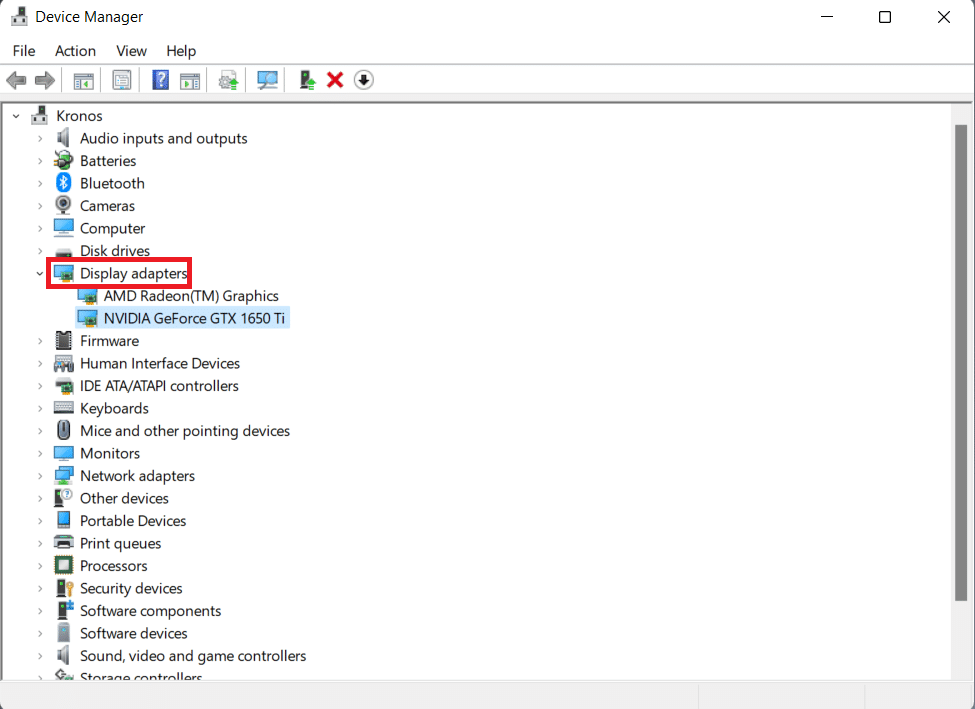
4. Klik kanan pada driver kartu Grafis seperti NVIDIA GeForce GTX 1650 Ti dan klik Update driver dari menu konteks.
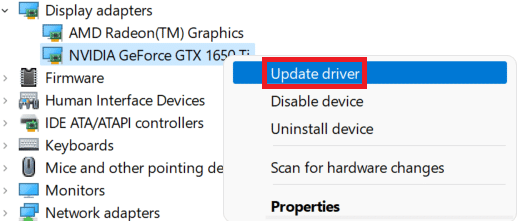
5A. Klik Cari secara otomatis untuk driver agar OS Windows dapat mencari & mengunduh driver.
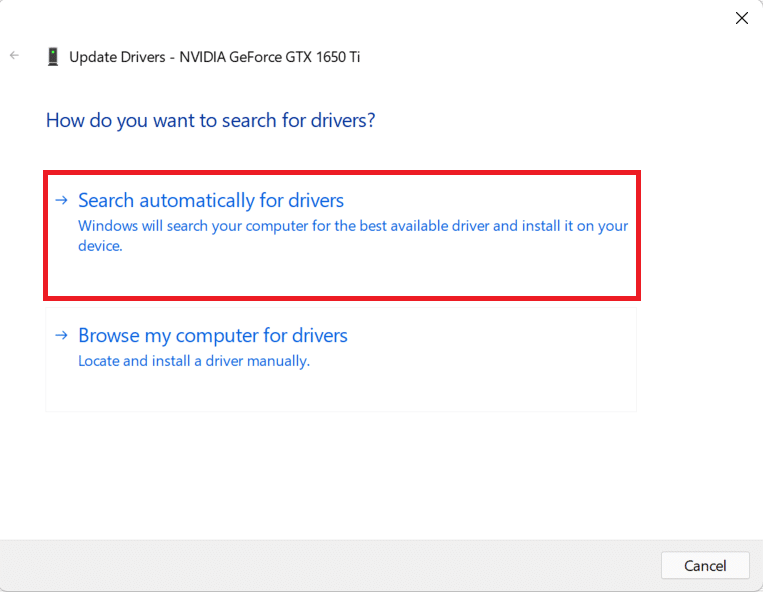
5B. Atau, klik Browse komputer saya untuk driver. Kemudian, klik Browse… untuk mencari dan menginstal driver dari penyimpanan. Klik Berikutnya .
Catatan: Anda dapat mengunduh driver untuk kartu grafis Anda dari situs web dukungan resmi pabrikan.
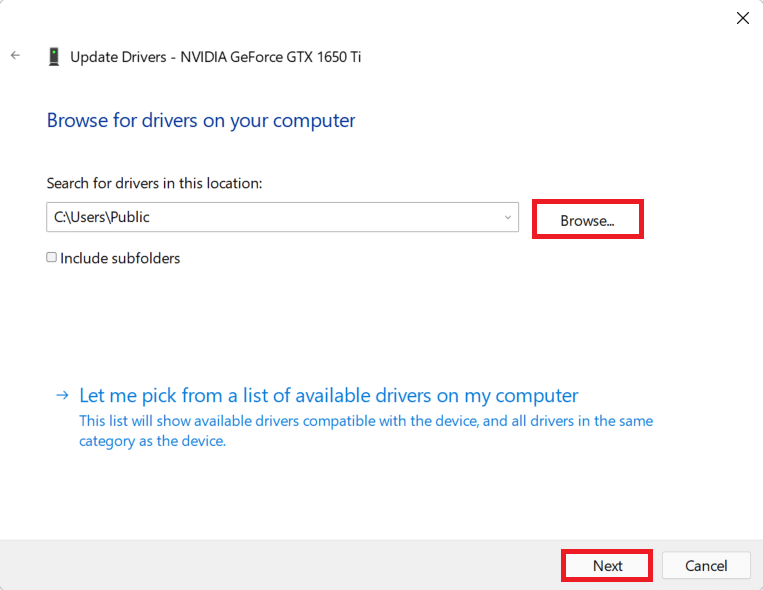
6. Terakhir, klik Tutup dan restart komputer Anda setelah wizard selesai menginstal driver.
Baca Juga: Cara Mengembalikan Pembaruan Driver di Windows 11
Metode 5: Ubah Pengaturan Kontrol Akun Pengguna
Jika Asisten Penginstalan masih tidak berfungsi setelah dijalankan sebagai administrator dan Anda mendapatkan kode kesalahan yang sama, Anda mungkin perlu mengaktifkan izin UAC (Kontrol Akun Pengguna) untuk penginstalan baru. Berikut cara memperbaiki error 0x8007007f di Windows 11 dengan menyalakannya:

1. Klik ikon Cari dan ketik Control Panel . Kemudian, klik Open , seperti yang ditunjukkan.
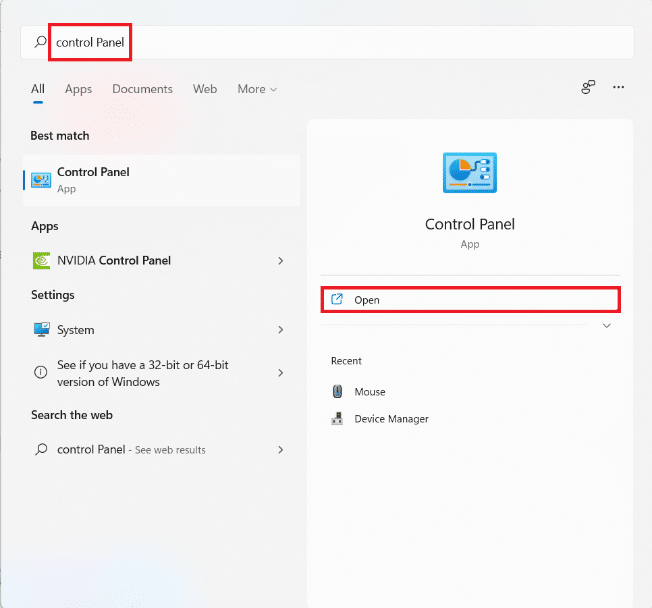
2. Di sini, pilih Akun Pengguna .
Catatan: Pastikan Anda berada dalam mode tampilan Kategori . Jika tidak, klik Lihat menurut dan pilih Kategori di sudut kanan atas jendela.
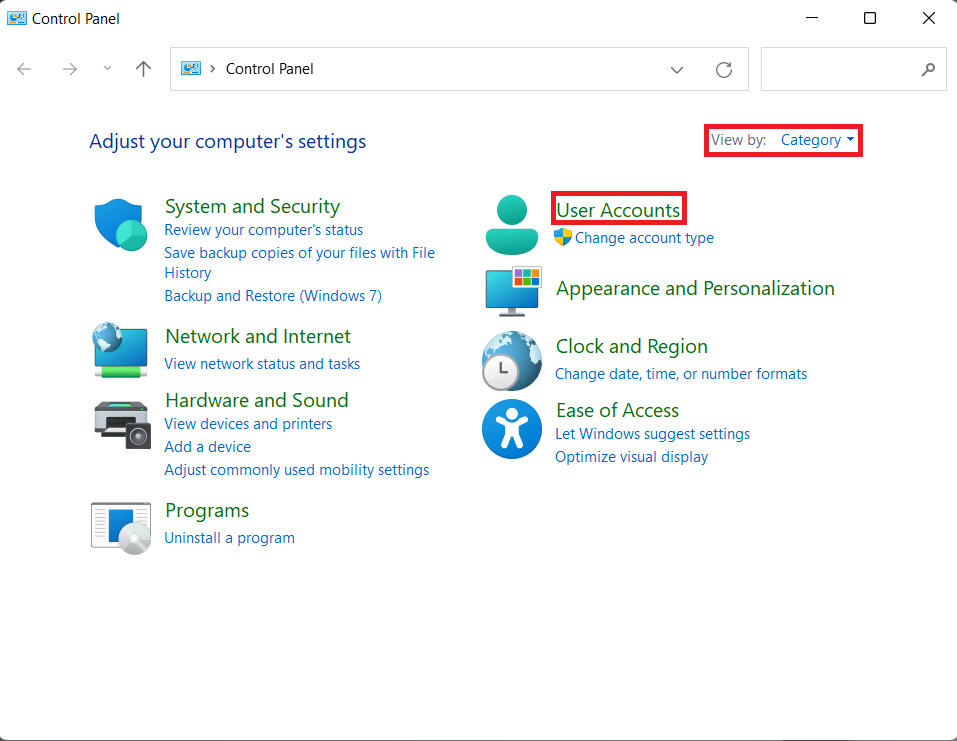
3. Klik Akun Pengguna sekali lagi.

4. Sekarang, klik Ubah pengaturan Kontrol Akun Pengguna .
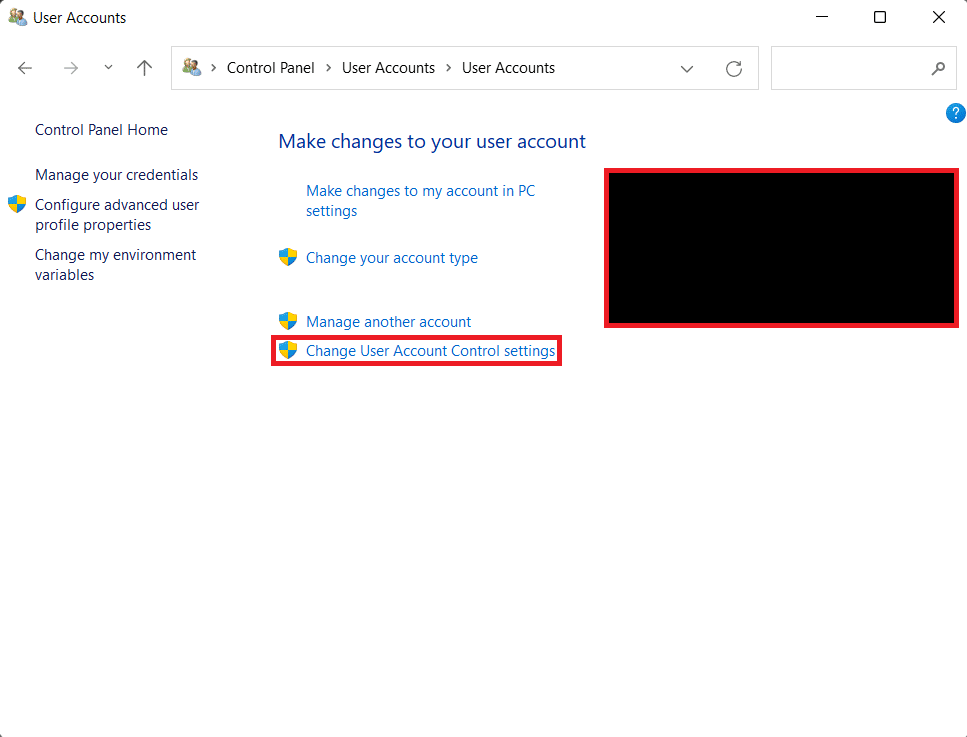
5. Seret penggeser ke tingkat paling atas bertanda Selalu beri tahu saya bila:
- Aplikasi mencoba menginstal perangkat lunak atau membuat perubahan pada komputer saya.
- Saya membuat perubahan pada pengaturan Windows.
6. Klik OK .
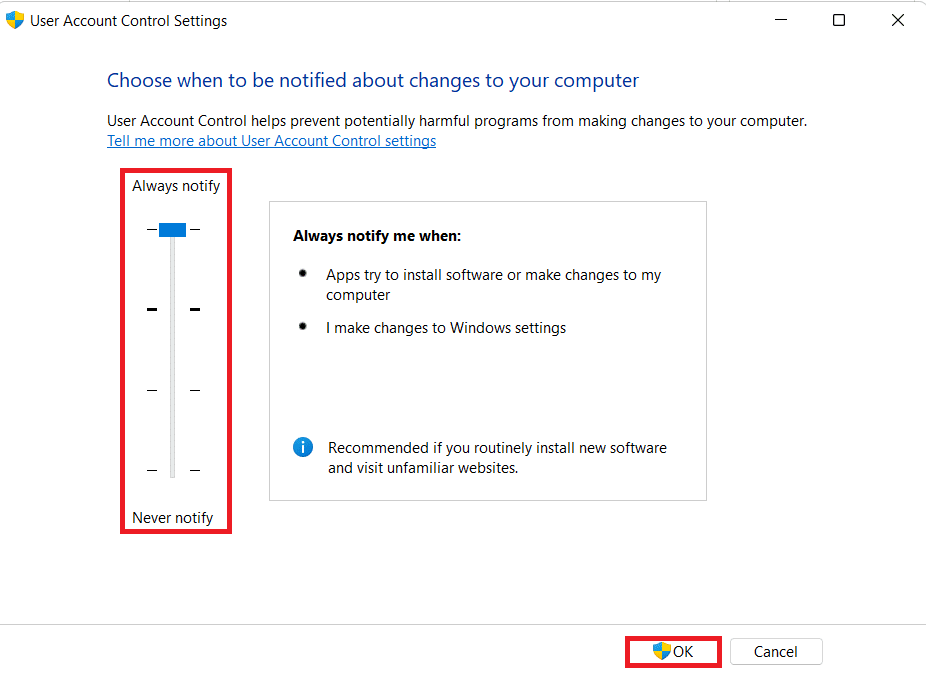
7. Terakhir, klik Ya pada perintah Kontrol Akun Pengguna untuk menyimpan perubahan ini.
Baca Juga: Nonaktifkan Kontrol Akun Pengguna (UAC) di Windows 10
Metode 6: Copot Antivirus Pihak Ketiga (Jika Berlaku)
Jika Anda memiliki perangkat lunak antivirus pihak ketiga di komputer Anda, itu dapat menyebabkan Asisten Penginstalan tidak berfungsi. Sebaiknya hapus perangkat lunak sebelum melanjutkan penginstalan. Setelah Anda meningkatkan ke Windows 11, Anda selalu dapat menginstalnya kembali. Pastikan saja perangkat lunak antivirus Anda telah diperbarui untuk mendukung Windows 11.
1. Tekan tombol Windows + X bersamaan untuk membuka menu Tautan Cepat .
2. Klik Aplikasi dan fitur dari daftar.
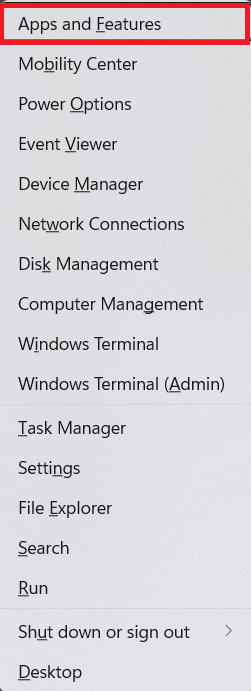
3. Gulir daftar aplikasi yang diinstal dan klik ikon tiga titik untuk antivirus pihak ketiga yang diinstal pada sistem Anda.
Catatan: Kami telah menunjukkan Antivirus McAfee sebagai contoh di sini.
4. Kemudian, klik Uninstall , seperti yang ditunjukkan.
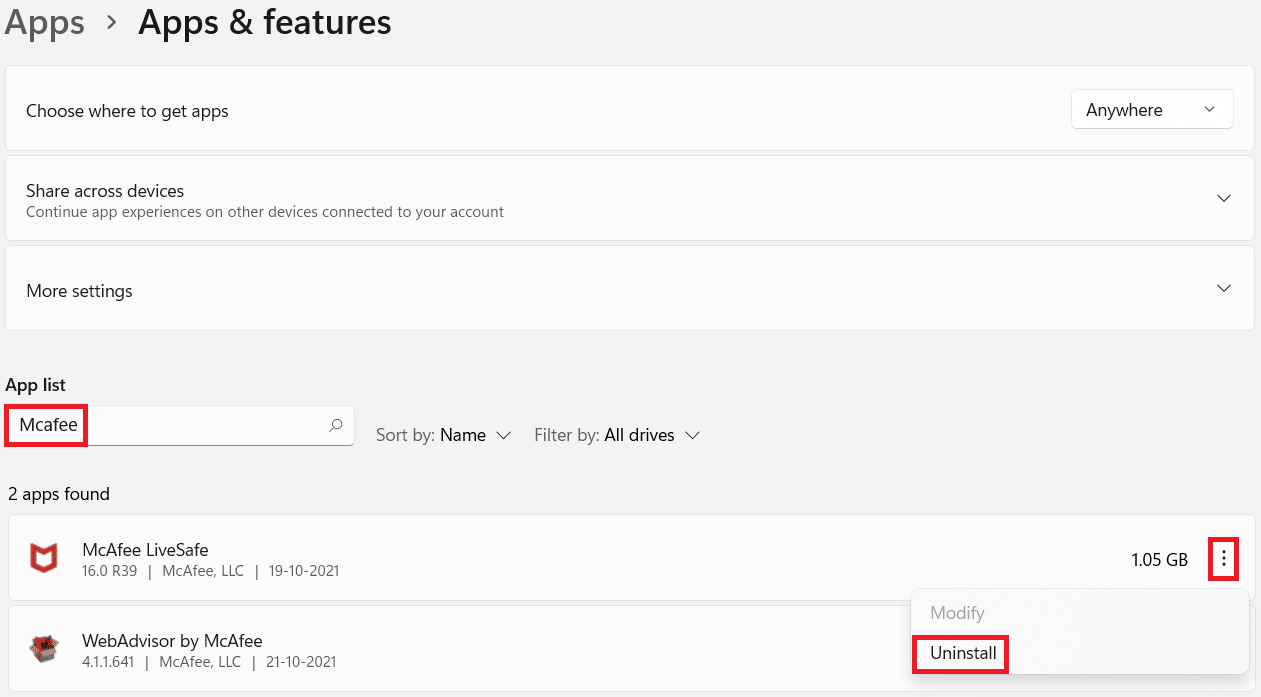
5. Klik Uninstall lagi di kotak dialog konfirmasi.
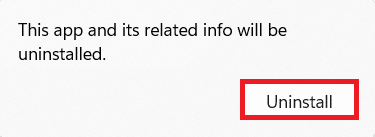
Metode 7: Jalankan Pemindaian Pemeriksa File Sistem
Asisten Instalasi mungkin tidak berfungsi dengan baik jika file sistem komputer Anda rusak atau hilang. Anda dapat menjalankan pemindaian System File Scan (SFC) untuk mengesampingkan kemungkinan ini dan semoga, memperbaiki kesalahan 0x8007007f pada Windows 11.
1. Tekan tombol Windows + X bersamaan untuk membuka menu Tautan Cepat .
2. Pilih Terminal Windows (Admin) dari daftar, seperti yang ditunjukkan.
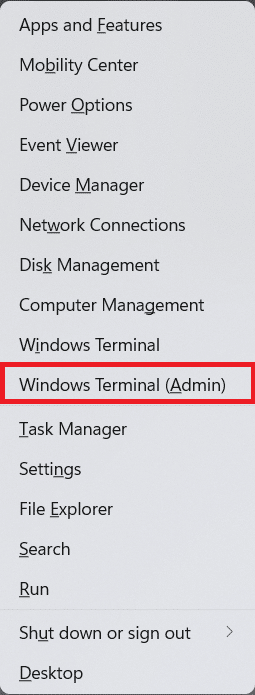
3. Klik Ya pada perintah Kontrol Akun Pengguna .
4. Tekan Ctrl + Shift + 2 tombol secara bersamaan untuk membuka tab Command Prompt .
5. Ketik perintah: SFC / scannow dan tekan tombol Enter untuk mengeksekusi.
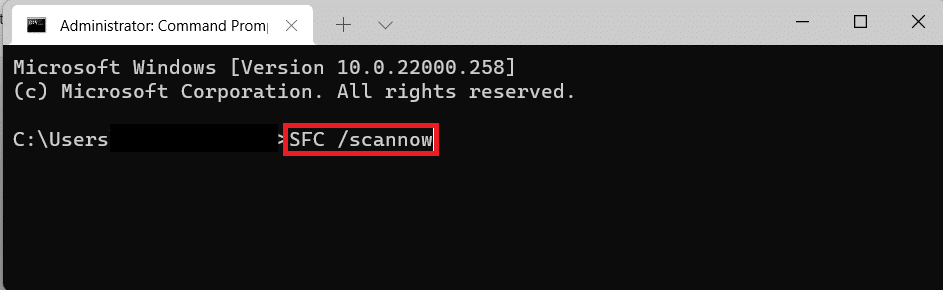
6. Setelah pemindaian selesai, restart PC Windows Anda dan coba upgrade ke Windows 11.
Baca Juga: Cara Instal HEVC Codec di Windows 11
Metode 8: Pastikan Boot Aman & TPM 2.0 Diaktifkan
TPM 2.0 dan Boot Aman sekarang menjadi persyaratan penting untuk Pembaruan Windows 11, menurut Microsoft karena keamanan adalah fokus utama Windows 11. Kurangnya salah satu dari ini dapat menyebabkan kesalahan muncul dengan sendirinya saat mencoba memperbarui Windows. Untungnya, mudah untuk melihat apakah Anda mengaktifkan atau menonaktifkan kedua layanan ini. Berikut cara memperbaiki kode kesalahan instalasi pembaruan 0x8007007f di Windows 11 dengan memastikan boot aman dan TPM 2.0 diaktifkan:
Langkah I: Periksa Status TPM
1. Tekan tombol Windows + R bersamaan untuk membuka kotak dialog Run .
2. Ketik tpm.msc dan klik OK.
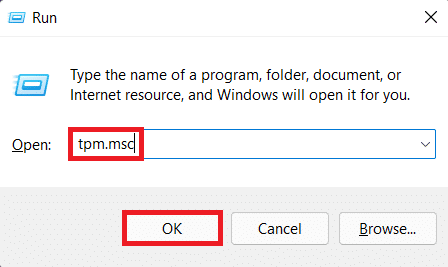
3. Di bawah Status , pesan TPM siap digunakan akan ditampilkan.
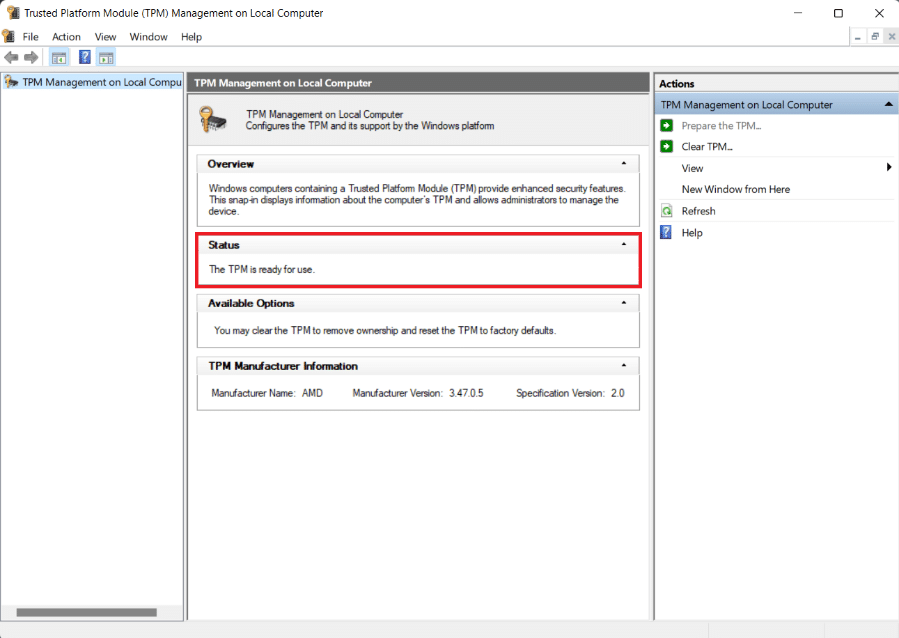
4. Jika tidak, aktifkan TPM dari pengaturan BIOS PC Windows Anda.
Langkah II: Periksa Status Boot Aman
1. Klik ikon Cari dan ketik Informasi Sistem . Kemudian, klik Buka.
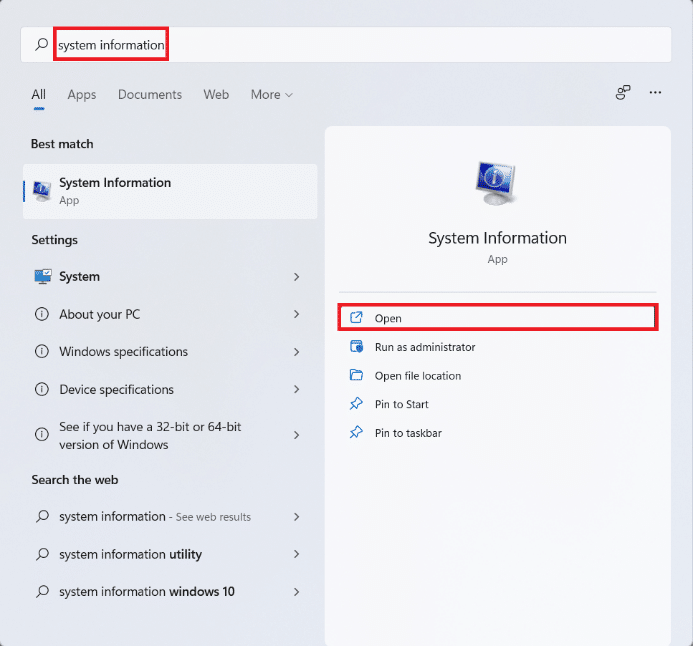
2. Di tab System Summary , cari Secure Boot State. Ini harus menunjukkan Status sebagai Aktif . Lihat gambar di bawah.
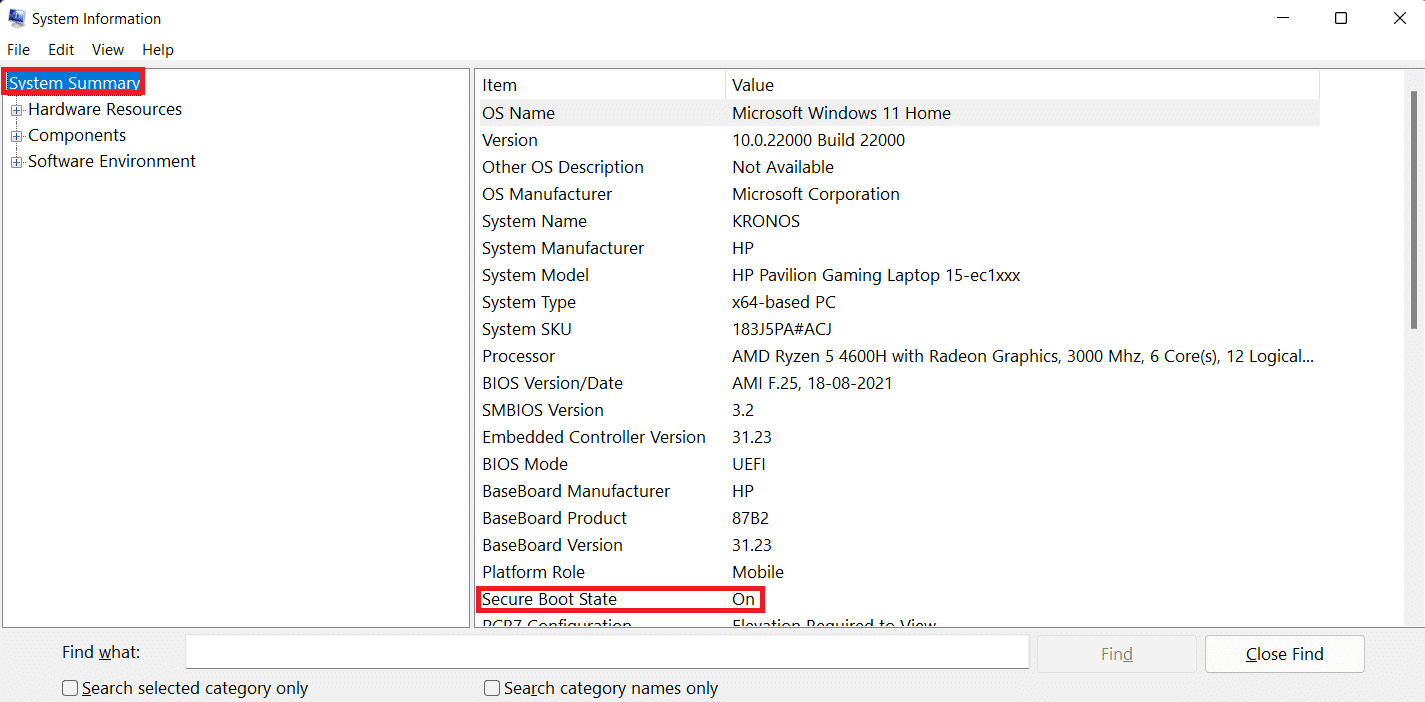
3. Jika tidak, aktifkan Boot Aman dari pengaturan BIOS/UEFI.
Metode 9: Buat & Gunakan Drive USB yang Dapat Di-boot
Jika tidak ada solusi yang berfungsi dan kode kesalahan tetap ada, Anda harus mencoba prosedur penginstalan yang berbeda. Alat Pembuatan Media dapat digunakan untuk membuat USB yang dapat di-boot. Baca panduan kami tentang Cara Membuat Drive USB Windows 11 yang Dapat Di-boot di sini untuk memperbaiki kode kesalahan 0x8007007f di Windows 11.
Direkomendasikan:
- Cara Menemukan Kunci Produk Windows 11
- Cara Mengunduh dan Menginstal Pembaruan Windows 11
- Perbaiki Layar Hitam Windows 11 dengan Masalah Kursor
- Cara Memperbaiki Windows 11
Kami harap Anda mempelajari cara memperbaiki kode kesalahan pembaruan instalasi 0x8007007f di Windows 11 . Anda dapat mengirimkan saran dan pertanyaan Anda di bagian komentar di bawah. Kami ingin tahu topik mana yang Anda ingin kami jelajahi selanjutnya.
